Sonar-Java-Binärdateien

Die Sonar-Binärdateien sind durch Kommas getrennte Pfade zu Verzeichnissen, die die kompilierten Bytecodes-Dateien enthalten, die unseren Quelldateien entsprechen. Die Sonar-Java-Binärdateien sind die durch Kommas getrennten Dateien mit Bibliotheken von Drittanbietern wie Jar- oder Zip-Dateien, die von unserem Projekt verwendet werden.
Dieses Tutorial zeigt, wie Sonar-Binärdateien installiert und in unser Projekt in Eclipse integriert werden.
Laden Sie Sonar herunter und installieren Sie es
Bevor wir die Sonar-Binärdateien in unserem Java verwenden, müssen wir zunächst Sonar herunterladen und installieren. Führen Sie die folgenden Schritte aus, um Sonar herunterzuladen und zu installieren:
-
Laden Sie Sonar von hier herunter.
-
Extrahieren Sie nach dem Herunterladen von Sonar die Dateien, in denen Sie Sonar installieren möchten.
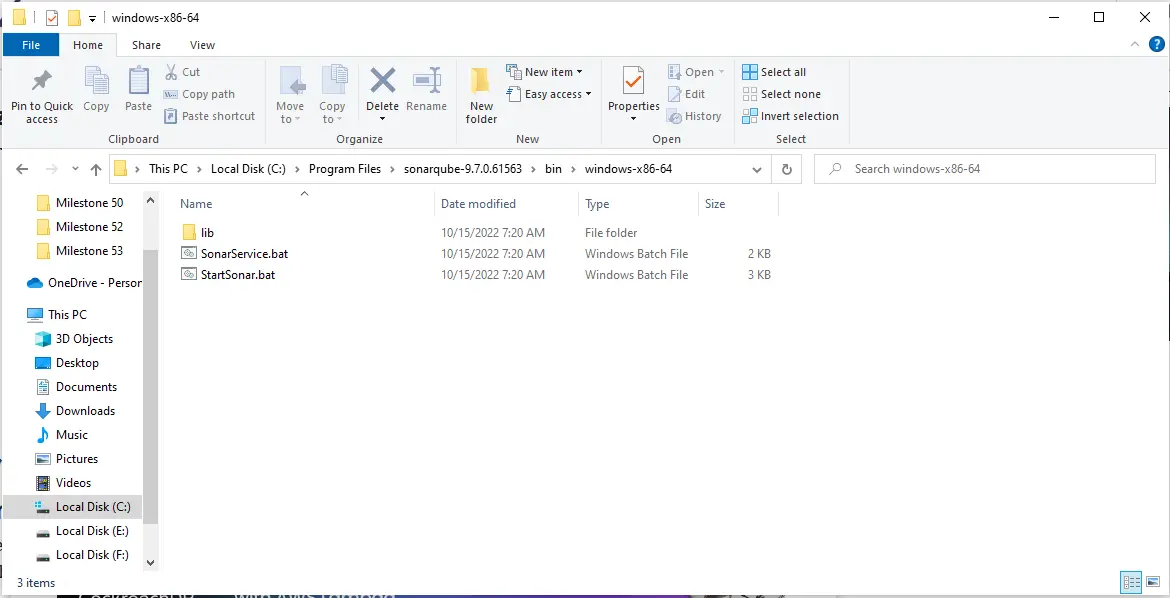
-
Nach dem Extrahieren von Sonar im Installationsverzeichnis besteht der nächste Schritt darin, Sonar auszuführen. Gehen Sie in das
bin-Verzeichnis von Sonar und öffnen Sie das Verzeichnis Ihres Betriebssystems. Dort finden Sie eine Shell- oder Bat-Datei namensstartSonar.Klicken Sie auf die Datei, um Sonar zu starten:
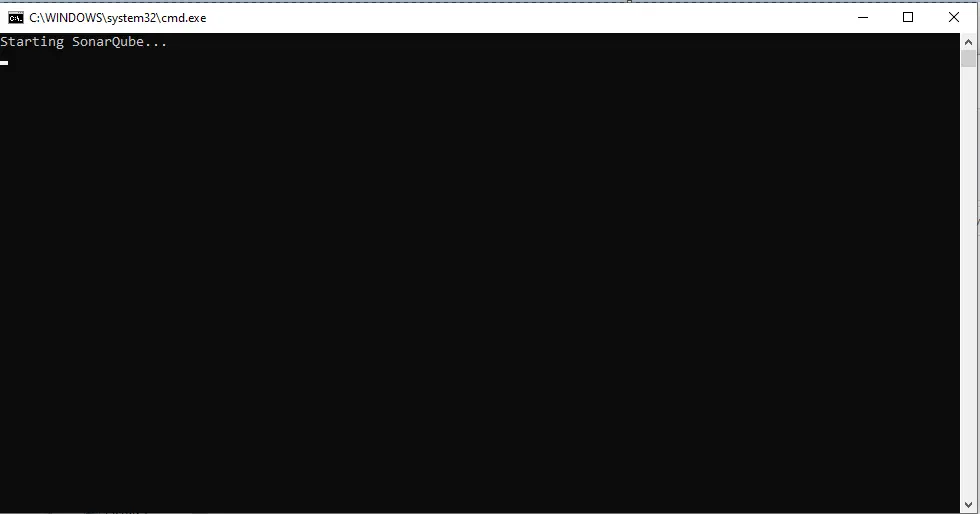
-
Sobald Sonar gestartet ist, können wir unter
http://localhost:9000/auf unsere Sonar-Installation zugreifen.
Generierung von Sonarberichten
Sobald das Sonar erfolgreich installiert und gestartet wurde, ist der nächste Schritt die Berichterstellung. Folgen Sie den unteren Schritten:
-
Zuerst müssen wir unsere POM- und Sonar-Konfiguration aktualisieren. Nach der Installation von Sonar können wir den Sonar-Bericht für jedes Maven-Projekt in Java generieren.
Fügen Sie diese Zeilen zu Ihrer
pom.xmlhinzu, um Ihrem Projekt einen Sonar-Server hinzuzufügen:<name>DemoProject</name> <url>http://maven.apache.org</url> <properties> <project.build.sourceEncoding>UTF-8</project.build.sourceEncoding> <sonar.host.url> http://localhost:9000/ </sonar.host.url> <sonar.exclusions></sonar.exclusions> </properties> <modules> <module>parent</module> <module>xmlapi</module> <module>common</module> </modules> -
Sobald die Konfiguration in
pom.xmleingestellt ist, führen Siemvn Sonar:sonarim Terminal aus und es wird den Sonar-Bericht für das Projekt generieren.
Integrieren Sie Sonar in Eclipse
Um Sonar in Eclipse zu integrieren, müssen wir das Sonar-Plugin in Eclipse installieren. Führen Sie die folgenden Schritte aus, um das Sonar in Eclipse zu konfigurieren:
-
Öffnen Sie Eclipse und gehen Sie zum Menü
Hilfe. -
Öffnen Sie im Menü
HilfeEclipse MarketPlace: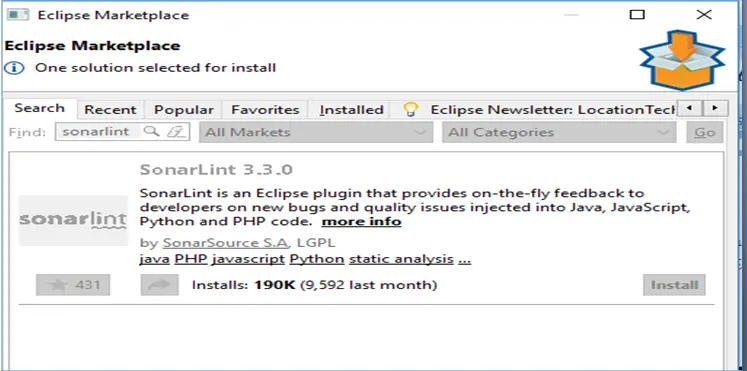
-
Suchen Sie in der Suchleiste des Eclipse-Marktplatzes nach
SonarQubeund installieren SieSonarQube. -
Wenn Sie den SonarQube in der Suche nicht finden können, schließen Sie den Marktplatz und gehen Sie erneut zum Menü
Hilfeund klicken Sie auf Software installieren. -
Fügen Sie den Link
http://downloads.sonarsource.com/eclipse/eclipse/in das TextfeldWork Withein und klicken Sie auf Enter: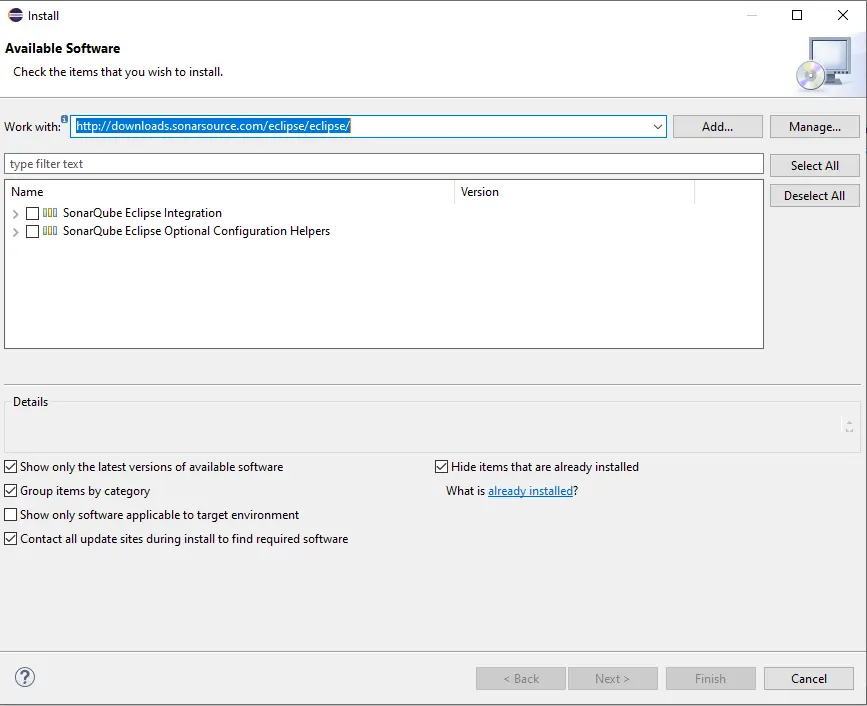
-
Wählen Sie alle Optionen aus und klicken Sie auf
Weiter, um die Installation vonSonarQubezu starten: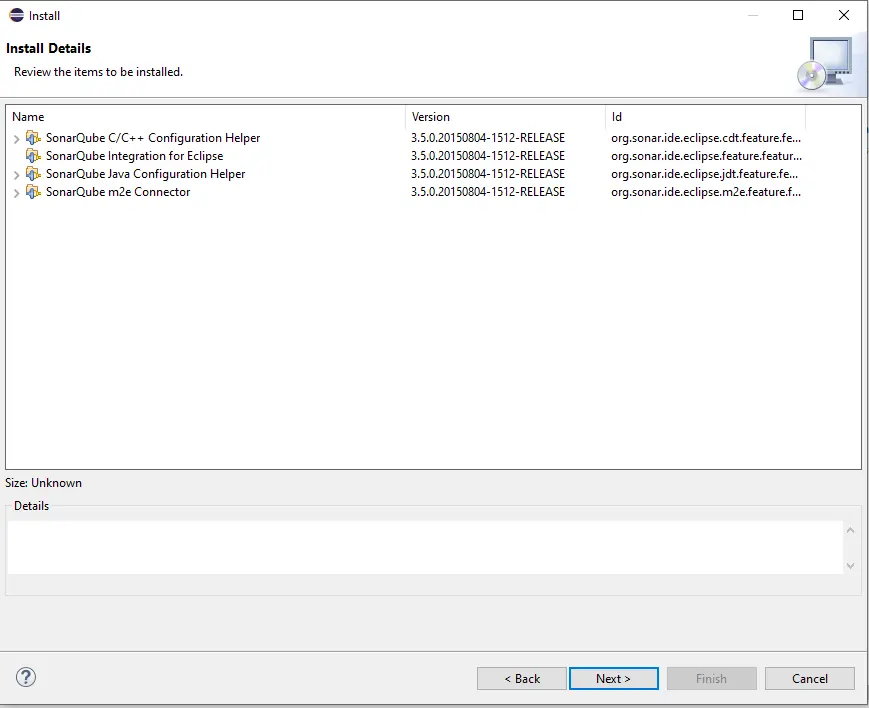
-
Klicken Sie so lange auf
Weiter, bis der Sonar Qube erfolgreich installiert ist. Die letzte Schaltfläche istFertigstellen, die gedrückt werden muss, um die Installation abzuschließen. -
Starten Sie nach Abschluss der Installation die Eclipse-IDE neu.
-
Sobald Sonar in Eclipse installiert ist, besteht der nächste Schritt darin, Sonar zu konfigurieren.
-
Gehen Sie in Eclipse zu
Windowund dann zuPreferences: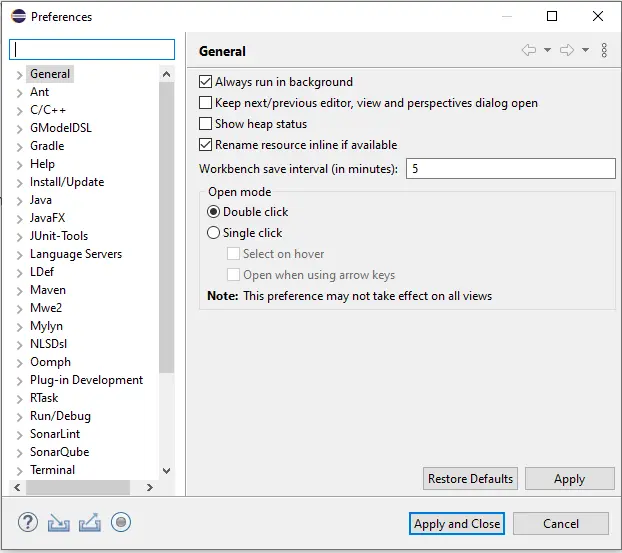
-
Gehen Sie auf der Seite
EinstellungenzuSonarQube > Server: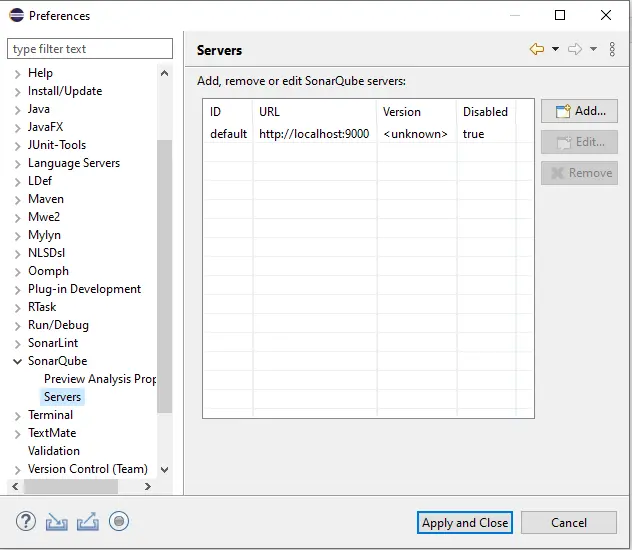
-
Sobald der Sonar-Server gefunden wurde, besteht der nächste Schritt darin, die Eclipse-Projekte mit dem Server zu verknüpfen.
-
Klicken Sie mit der rechten Maustaste auf den Projektnamen im Projekt-Explorer und gehen Sie zu
Konfigurierenund dann zuMit SonarQube verknüpfen: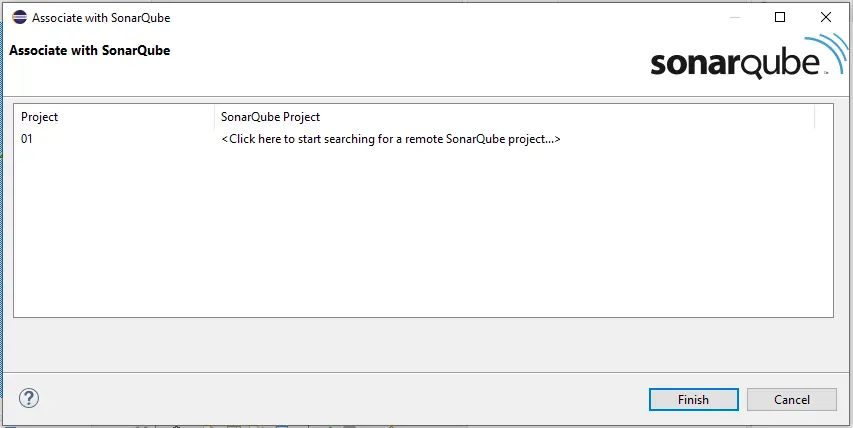
-
Sie müssen den Projektnamen in das Feld Sonar-Projekt eingeben, ein Projekt aus der Liste auswählen und dann auf
Fertig stellenklicken. -
Sobald Sie auf
Fertigstellenklicken, wird das Projekt mit dem Sonar-Server verknüpft. -
Jetzt können wir unser Projekt mit dem Sonar analysieren, mit der rechten Maustaste auf den Projektnamen klicken, zur Option
SonarQubegehen undAnalysierenauswählen: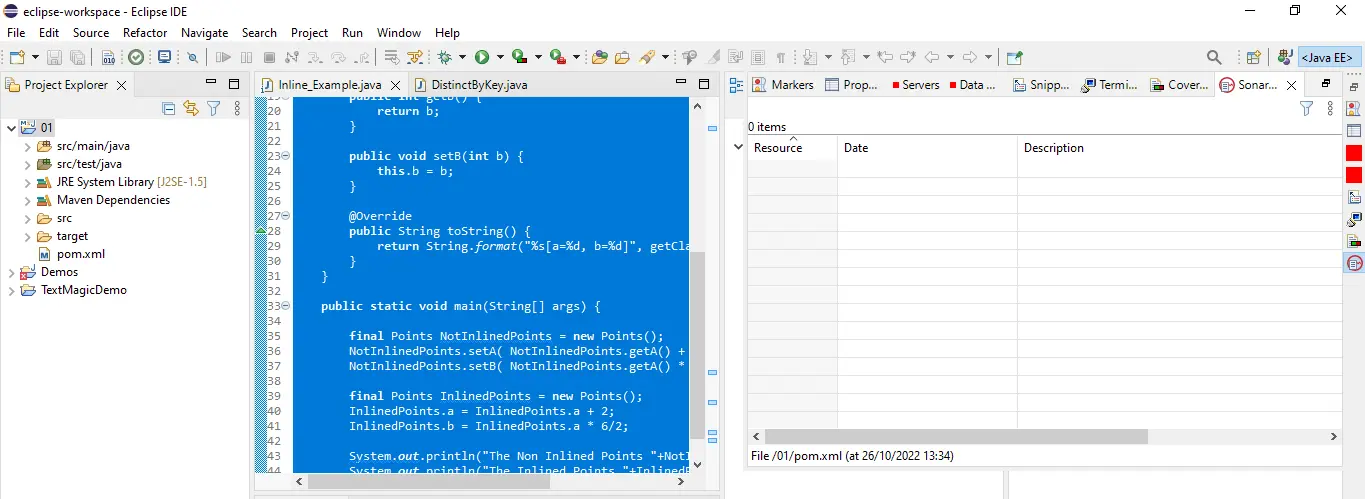
-
Die Option
Analysierenzeigt den Sonarbericht des Projekts an, falls Änderungen vorgenommen wurden.
Sheeraz is a Doctorate fellow in Computer Science at Northwestern Polytechnical University, Xian, China. He has 7 years of Software Development experience in AI, Web, Database, and Desktop technologies. He writes tutorials in Java, PHP, Python, GoLang, R, etc., to help beginners learn the field of Computer Science.
LinkedIn Facebook